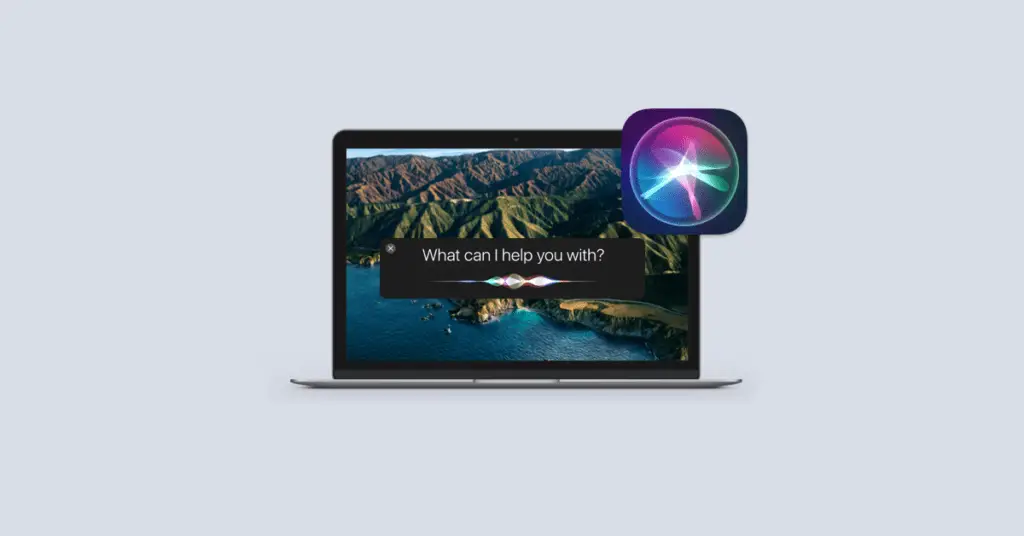
Siri es una característica que todos conocemos muy bien, reconocida mundialmente por sus ingeniosas maneras y hábiles atajos. Pero, muchos usuarios de Apple no saben cómo usar Siri en una Mac, lo que hace que se pierdan muchas oportunidades de trabajar más eficientemente. De hecho, la analítica de aplicaciones Verto informa que aunque sigue siendo el asistente de IA más popular, el uso ha caído un 15% desde 2016. Ouch.
Por el contrario, la tecnología activada por voz se ha disparado en los últimos 24 meses, con Alexa aumentando las ventas de Amazon en un 38% e incluso Spotify subiéndose al carro.
Así que, dicho esto, ¿por qué las estadísticas muestran un descenso en el uso de la asistente más popular, Siri?
Recomendado: Cómo reproducir la música de Apple en Alexa.
¿Somos demasiado impacientes, o es demasiado complejo? Muchos usuarios sugerirían lo último, sin embargo, aquí en MacPaw creemos que tiene más que ver con lo primero.
Siri puede ayudarte con casi cualquier cosa en un Mac, sólo tienes que saber cómo aprovechar las características de lujo.
Cómo configurar, asegurar y empezar a usar Siri
Al configurar un nuevo Mac, o actualizar la versión de MacOS, se le preguntará si desea habilitar a Siri. Resalta la casilla «Activar Siri» y haz clic en «Continuar».
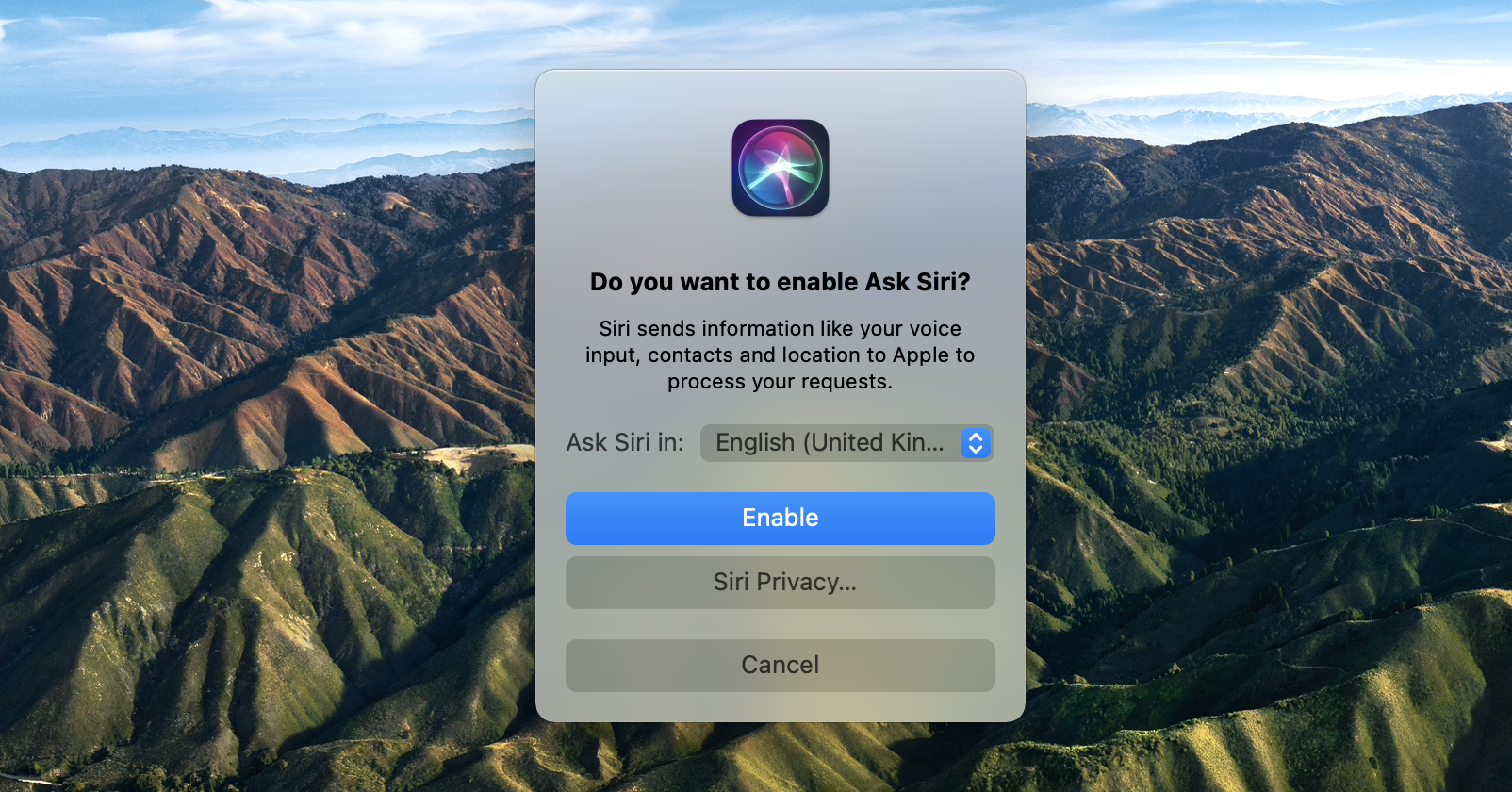
Pero, ¿y si me perdí este paso cuando estaba preparando mi Mac? No te preocupes, las capacidades de Siri no han desaparecido en el abismo. Simplemente abre «Preferencias del Sistema», haz clic en «Siri», y selecciona la casilla junto a «Activar Preguntar a Siri».
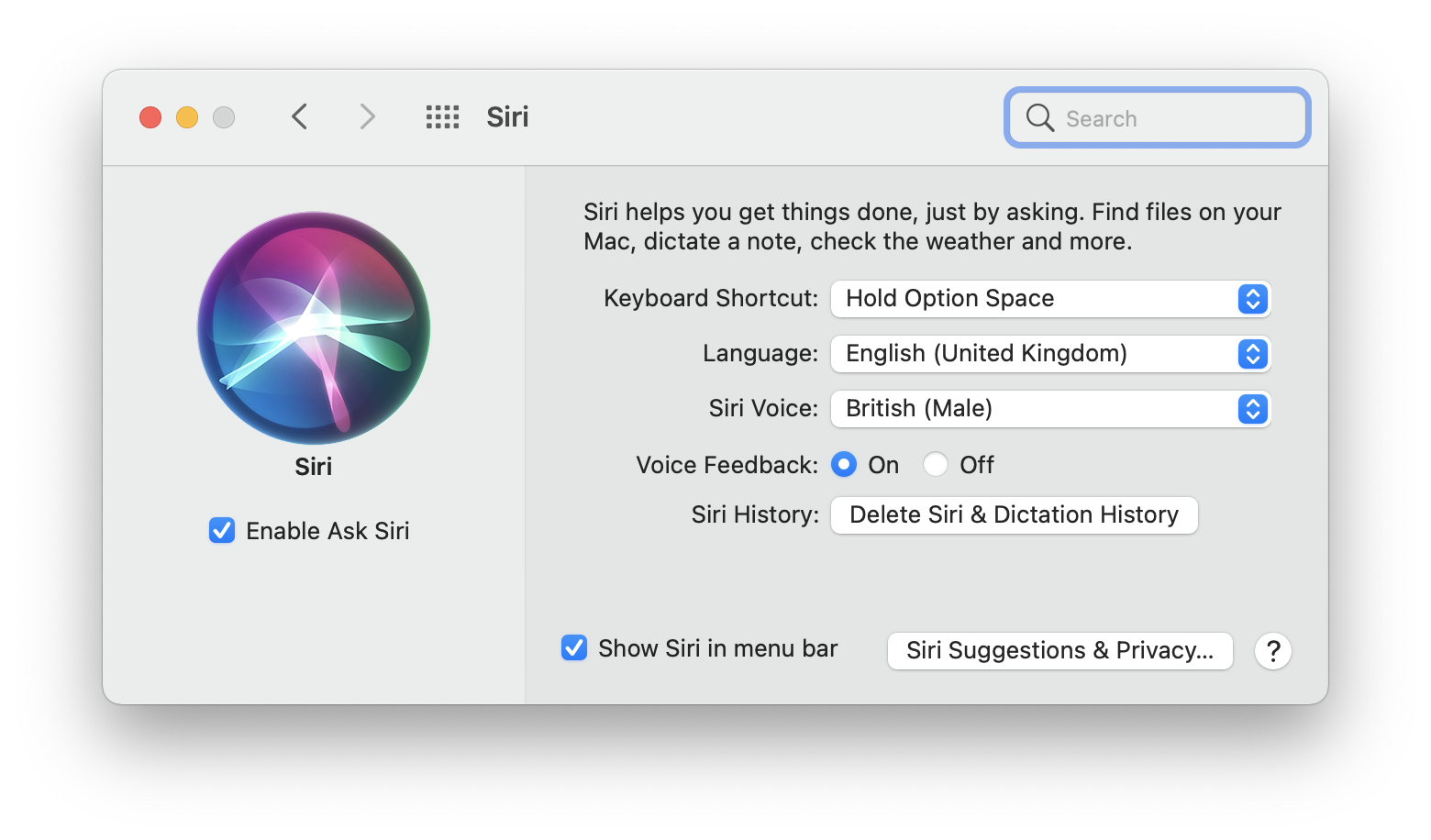
Para activar a Siri, hay 5 maneras diferentes de hacer que esto funcione:
- Mantén pulsado Cmd+Space durante unos 2 segundos (si no los mantienes pulsados sólo dispararás Spotlight)
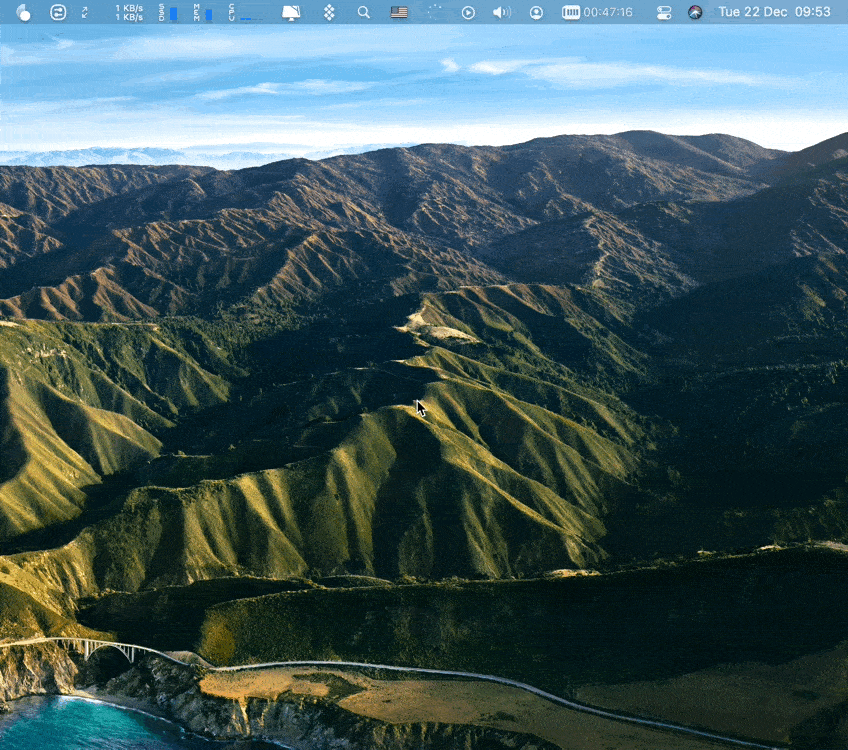
- Si llevas los auriculares de Apple y están conectados a tu Mac, mantén pulsado el botón del micrófono del medio.
- Haz clic en el icono de Spotlight en el Dock.
- Haga doble clic en el icono de Siri en la lista de aplicaciones del Finder.
- Haz clic en el icono de la barra de menú en la parte superior derecha del escritorio*.
*Para que Siri aparezca en la barra de menú, tienes que cambiar la configuración del sistema. Para ello, ve a «Preferencias del Sistema», haz clic en «Siri», y marca la casilla que dice, «Mostrar Siri en la barra de menú». De esta manera, el icono de Siri estará disponible para que hagas clic en la parte superior derecha de tu escritorio.
En los iPhones, muchos usuarios activan Hey Siri a través de la activación de voz. También puedes hacer esto en una Mac, pero no es una opción predeterminada.
Para hacerlo, requiere modificar las opciones de dictado en las preferencias del sistema de Accesibilidad, lo que puede llevar mucho tiempo y ser confuso, por lo que aconsejamos usar sólo los atajos de teclado o hacer clic en el icono de Siri.
Recomendado: Cómo conectar el iPhone o el iPad a la televisión.
Para desactivar Siri, todo lo que necesitas hacer es deseleccionar «Mostrar Siri en la barra de menú» y «Activar Preguntar a Siri».
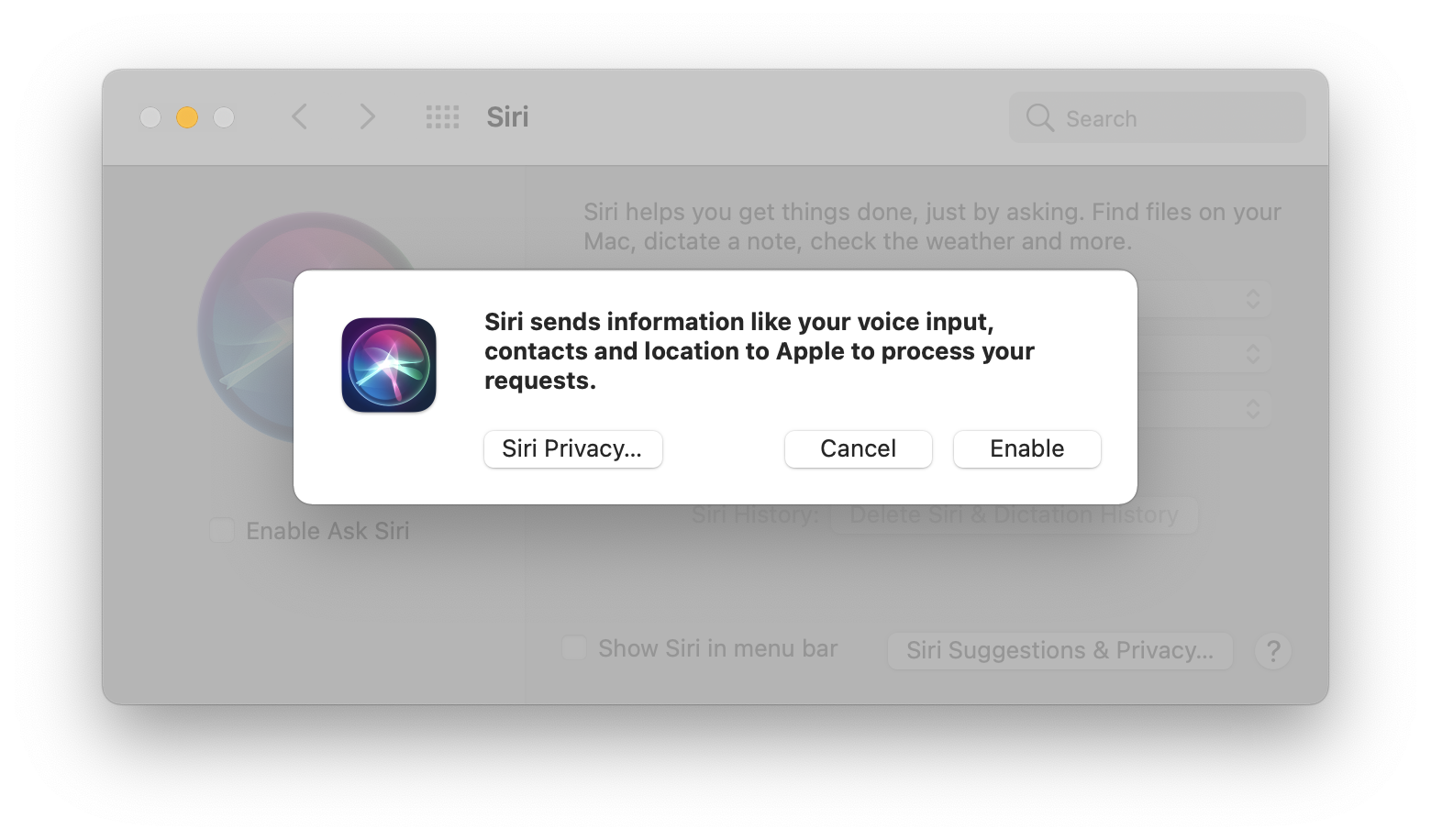
Personalizar a Siri
Los atajos de teclado predeterminados para Hey Siri son Comando + Espacio, sin embargo, puedes crear tu propio combo de teclado personalizado de forma sencilla;
- Abriendo las preferencias del sistema de Siri
- Haciendo clic en las flechas al lado del Atajo del Teclado y eligiendo «personalizar»…
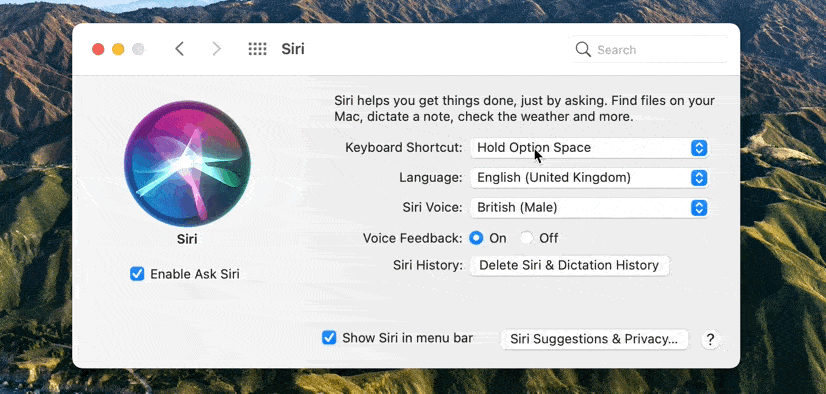
- Elegir las teclas que desea asignar al atajo (asegúrese de no utilizar una combinación ya en uso para otra función)
- Ahora, cuando quieras activar a Siri, puedes usar esta combinación de teclas
Otra forma de personalizar a Siri es cambiar la voz y el idioma según sus propias preferencias. Hay voces masculinas y femeninas, cada una con una elección de diferentes acentos. Así que, si la jerga australiana es lo tuyo, ¡buen día! Estás en el lugar correcto.
Para cambiar el acento/idioma de Siri:
- Preferencias del sistema abierto.
- Haga clic en el icono de Siri.
- Elija de la lista desplegable de Siri Voice.
¿Qué puedo pedirle a Siri?
Si eres un aplazador, no busques más.
Las cosas que puedes preguntarle a Siri son interminables, desde conocimientos generales útiles hasta juegos de palabras. Siempre está ahí para ayudarte, ya sea para usos funcionales o sólo para una buena risa.
Ya sea que quieras saber dónde está Guadalupe o quién inventó el teléfono, Siri tiene las respuestas. Es como tener un asistente de la vida real ahí contigo, con un toque de sarcasmo y humor.
Si quieres escuchar a Siri ponerse atrevida, hacerla rapear, cantar una canción, coquetear o contar un chiste, es simple. Sólo haz cualquier pregunta y recibirás una respuesta similar.
Una respuesta graciosa que circuló en los medios sociales recientemente fue Siri jurando en australiano, o sus débiles intentos de rap.
Los trucos y habilidades de Siri
Sí, Siri puede buscar cosas en la web, leer sus mensajes en voz alta o participar en algunas conversaciones poco convencionales, pero sus capacidades se extienden mucho más allá de eso.
Controla los ajustes del sistema – simplemente di «apaga el Bluetooth», «enciende el Wi-Fi» o «haz la pantalla más brillante», y Siri lo hará. Cualquier cosa que puedas hacer usando las Preferencias del Sistema puede ser activada con Siri, solo recuerda, ella no puede funcionar con el Modo Avión activado… Pero ella te recordará eso si lo intentas.
Recomendado: Cómo obtener música gratis del iTunes Music Store.
Apuestas – quizás una característica menos ortodoxa, Siri puede resolver disputas virtualmente. Pídele a Siri que «tire una moneda» o «tire los dados» y hará exactamente eso. Perfecto para cuando no tienes una moneda a mano, y afrontémoslo, nunca lo hacemos.
Reservaciones – cuando le pides a Siri que «haga una reservación en un restaurante italiano para el domingo a las 6pm», ella te dará una lista de restaurantes cercanos, junto con su calificación, distancia y reservas disponibles. Haga clic en «Hacer reserva» para el lugar elegido y se dirigirá a la derecha en OpenTable.
Conversiones de medidas – euros a dólares, pulgadas a pies, tazas a cuartos, lo que quieras. Puede convertir casi cualquier cosa en un abrir y cerrar de ojos.
Las desventajas
Está claro que puedes hacer casi cualquier cosa con la ayuda de Siri, haciendo el día a día más fácil. Pero, como con cualquier tecnología estupenda, siempre hay pésimos vacíos.
Todos hemos oído hablar de ese escenario, repitiendo la llamada a la acción una y otra vez sin éxito. ¡Siri, Siri, SIRI! Es suficiente para llevar a los más medidos de nosotros a la locura. Las inconsistencias en el reconocimiento de voz han sido un problema eterno con Siri y no muestran signos de desaparecer.
Además, Siri no funciona si no estás conectado al Wi-Fi. Esto trae consigo toda una serie de problemas; ¿qué pasa si necesitas organizar tus archivos u obtener respuestas a preguntas importantes cuando estás en un vuelo sin Internet? Tener estos límites de acceso es molesto, y limita los poderes de Siri de muchas maneras.
Aquí es donde interviene Setapp.
Recomendado: Cómo configurar el HomePod de Apple.
Imagina un mundo en el que cada función del Mac tuviera su propio asistente, entrenado de forma experta para tratar con esa área en particular, con sus propios sistemas inteligentes y sus brillantes cerebros para hacer funcionar tu Mac lo mejor posible. No busques más.
Setapp tiene una tienda de más de 200 aplicaciones especializadas, desde traductores sobre la marcha hasta organizadores automáticos de archivos, hay una aplicación para cada trabajo, directamente en tu Mac.
Olvídate de los malos reconocimientos de voz y del acceso limitado, ten a tu disposición toda una serie de asistentes listos para trabajar. Pruebe hoy mismo nuestra prueba gratuita de 7 días y vea cómo las aplicaciones de Setapp pueden devolverle el poder a sus manos.

